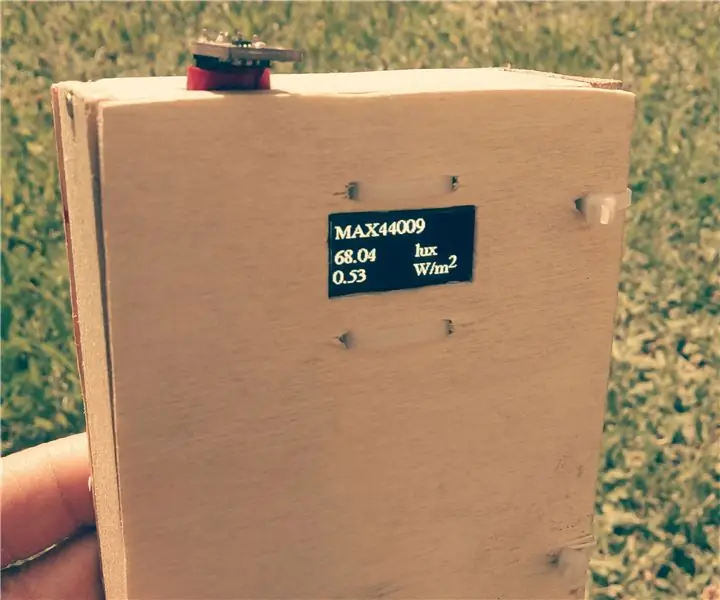
Turinys:
- Autorius John Day [email protected].
- Public 2024-01-30 10:47.
- Paskutinį kartą keistas 2025-06-01 06:09.
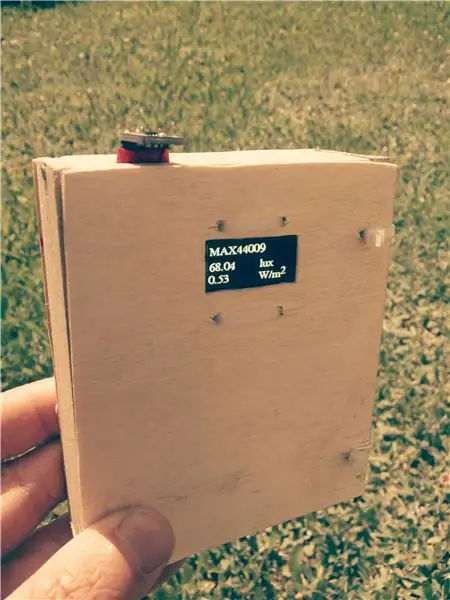
Šis projektas skirtas nešiojamam liuksmetrui gaminti. Jis gali būti naudojamas mokyklose, kur vaikai gali matuoti įvairių rūšių šviesos šaltinius.
Funkcijos:
1. išmatuoti šviesos intensyvumą liuksais.
2. apskaičiuokite saulės spinduliavimą nuo liuksų iki vatų/m2 (koeficientas 112)
3. akumuliatoriaus įkrovimas naudojant USB prievadą
Bendra kaina be dėklo yra apie 13 USD. Liuksmetras užima 15 mA, todėl jis veiks ilgai su viena ličio jonų baterija.
1 žingsnis: BOM

Projektui jums reikalingi šie komponentai (filialų nuorodos, jei norite mane palaikyti):
„Arduino Pro Mini 5V“
Nuoroda
MAX44009
- Platus 0,045 liukso iki 188 000 liukso diapazono VCC = 1,7-3,6 V ()
- ICC = 0,65µA veikimo srovė
- Temperatūros diapazonas nuo -40 ° C iki +85 ° C
- Nuoroda
OLED ekranas
- Įstrižainės ekrano dydis: 0,96 colio
- Pikselių skaičius: 128 x 64
-
Spalvų gylis: nespalvotas (geltona ir mėlyna)
- Matmenys: 27,8 x 27,3 x 4,3 mm
- Darbinė įtampa: 3.3 ~ 5V DC
- Galia: 0,06W
- Maksimalus matymo kampas:> 160 laipsnių
- Pareiga : 1/32Blissness (cd/m2) : 150 (Typ) @ 5V
- Sąsaja: I2C
- Nuoroda
TP4056
- įkrovimui reikia USB - mikro USB kabelio
- įėjimas 5V
Nuoroda
Ličio jonų baterija
- 3 - 4,2 voltai
- Nuoroda
18650 laikiklis
Nuoroda
Perjungimo megztinis
Nuoroda
Kabeliai ir antraštė
- moteriška moteriai
- moterų ir vyrų antraštė
- Nuoroda į kabelius
- Nuoroda į kaiščių antraštes
2 žingsnis: grandinė
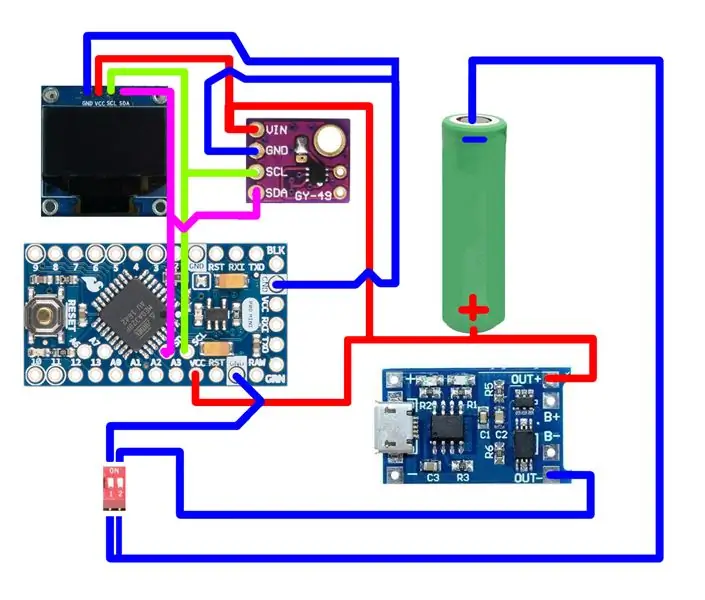
Žinoma, jums reikia 5 V „Arduino“, kad galėtumėte jį maitinti ličio jonų baterija (4, 2 V!)
Sujungimai:
„Arduino“- MAX44009 (tas pats OLED ekranui)
A4 - SDA
A5 - SCL
VCC - VIN
GND - GND
TP4056 - „Arduino Pro Mini OUT+“- VCC
„Arduino“- baterija
VCC - pliusinis terminalas (maks. 5 V, jei naudojamas „Arduino 5V“)
„Arduino“- jungiklis
GND - pirmasis perjungiklis
TP4056 - jungiklis
OUT - - antras perjungiklis
Akumuliatoriaus jungiklio jungiklis
minusinis terminalas - pirmasis ir antrasis jungiklis
3 žingsnis: kodas
#įtraukti
#įtraukti #įtraukti
#įtraukti
#include "MAX44009.h"
MAX44009 Lux (0x4A);
plūdės liuksas; plūdiniai vatai; // OLED ekranas TWI adresas #define OLED_ADDR 0x3C Adafruit_SSD1306 ekranas (-1); // iš naujo paleisti ekraną su atstatymo mygtuku arduino void setup () {Lux. Begin (0, 188000); display.begin (SSD1306_SWITCHCAPVCC, OLED_ADDR); display.clearDisplay (); display.display (); // rodyti teksto rodymo eilutę.setTextSize (1); display.setTextColor (BALTA); display.setFont (& FreeSerif9pt7b); display.setCursor (1, 15); display.print ("MAX44009"); display.display (); } void loop () {lux = Lux. GetLux (); // gauti luxs vatus = Lux. GetWpm (); // gauti vatus/m2, tik SUN šaltinio ekranui.fillRect (1, 20, 100, 100, BLACK); // reikšmių padėties rodinyje sukurti juodą stačiakampį.setCursor (1, 40); ekranas.spaudas (liuksas); display.setCursor (80, 40); display.print („liuksas“); display.setCursor (1, 60); ekranas.spaudas (vatais); display.setCursor (80, 60); display.print („W/m“); display.setCursor (115, 55); display.print („2“); display.display (); vėlavimas (1000); }
4 žingsnis: lydmetalis




Aš kuriu „Arduino Pro Mini“plokštės lizdo prototipą ir kaiščius kitiems dalykams prijungti. Aš taip pat kuriu paprastą dėklą iš faneros. Norėdami pritvirtinti ekraną prie durų, taip pat ir sujungimams, naudokite plastikinę užtraukiamo kabelio vielą.
5 žingsnis: įkrovimas


Aš sumontuoju įkrovimo modulį - TP4056 prie liuksmetro. Raudona lemputė rodo įkrovimą, mėlyna lemputė neprijungtas USB kabelis („micro usb“). Naudodamas jungiklį, galiu įjungti/išjungti įkrovimą.
6 žingsnis: oficialus pamokos planas

1. Mokytojas apibūdina liuksus, vatus ir aprašo, kaip dirbti su liuksmetru.
2. Studentai turės užduotį išmatuoti liuksus:
a, pasirinkite šviesos šaltinius ir išmatuokite atstumą nuo šaltinio naudodami ilgio matuoklį
b, išmatuokite šviesos šaltinio intensyvumą
c, įrašykite visas reikšmes į lentelę.
7 žingsnis: savo matavimas


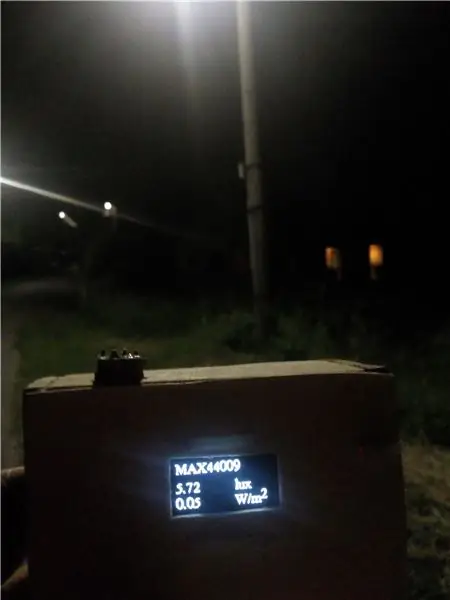
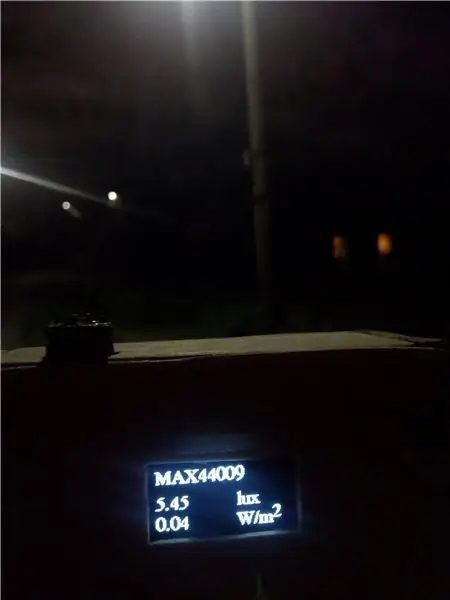

- Gatvės lempa suteikia 5-25 liuksus, tikriausiai priklauso nuo šviesos šaltinio aukščio.
- Dienos šviesa suteikia 80 000-100 000 liuksų, priklausomai nuo kampo tarp jutiklio ir saulės spindulių.
- Saulė po debesimis saulėtą dieną 15 000 liuksų
- LCD ekranas suteikia man 78 liuksus (0 cm atstumas), 63 liuksus (10 cm), 50 liuksų (20 cm)
- išmanusis telefonas 60 liuksų (0 cm)
- kambario viduje saulėtą dieną atitrauktos žaliuzės 60 liuksų
Norėdami apskaičiuoti vatus/m2, turite žinoti šviesos efektyvumą (liumenais/vatais).
Saulės atveju jis yra apie 110 liumenų/W (horizontalioje plokštumoje), 96 liumenų/W (tiesioginiuose saulės spinduliuose).
Taigi Saulė gauna tiesioginį 700 - 900 W/m2 intensyvumą.
Liukso į vatus/m2 skaičiuoklė
Rekomenduojamas:
Kintamas nešiojamasis maitinimo šaltinis: 8 žingsniai (su nuotraukomis)

Kintamasis nešiojamasis maitinimo šaltinis: Šioje instrukcijoje mes pagaminsime nešiojamą, kintamą maitinimo šaltinį, naudojant pakopinį keitiklį, tris 18650 elementus ir 7 segmentų ekrano įtampos rodmenį. Išėjimo galia yra 1,2–12 voltų, nors LED rodmenys negali nuskaityti žemiau 2,5 voltų
„Pasidaryk pats“nešiojamasis mini monitorius: 5 žingsniai (su nuotraukomis)

„Pasidaryk pats“nešiojamasis mini monitorius: Šiame projekte aš jums parodysiu, kaip aš panaudojau 1280 x 800 skystųjų kristalų rinkinį, kad galėčiau sukurti nešiojamąjį nešiojamąjį mini monitorių, kuris būtų naudingas jūsų DSLR fotoaparatui, jūsų „Raspberry Pi“arba išplėstų kompiuterio matymo lauką. Pradėkime
„B-Safe“, nešiojamasis seifas: 8 žingsniai (su nuotraukomis)

„B-Safe“, nešiojamasis seifas: *** 2019 m. Rugsėjo 4 d.: Įkėliau naują pačios dėžutės 3D failą. Atrodė, kad mano spyna buvo 10 mm per aukšta, kad galėčiau gerai uždaryti *** Problema Įsivaizduokite: pabundi vieną rytą ir oras tikrai geras. Norite eiti į paplūdimį. Nes to nenorite
Nešiojamasis žaidimų nešiojamasis kompiuteris naudojant „Raspberry Pi“: 8 žingsniai

Nešiojamasis žaidimų nešiojamasis kompiuteris naudojant „Raspberry Pi“: Sveiki, vaikinai, šioje pamokoje mes išmoksime sukurti nešiojamąjį žaidimų nešiojamąjį kompiuterį naudodami „Raspberry Pi“. Kai sakau, kad žaidimų nešiojamasis kompiuteris neturiu omenyje rinkoje parduodamo aukščiausios klasės nešiojamojo kompiuterio. Šiame nešiojamajame kompiuteryje negalėsite žaisti „Windows“žaidimų
„KeyPi“- pigus nešiojamasis „Raspberry Pi 3“nešiojamasis kompiuteris, kurio kaina neviršija 80 USD: 11 žingsnių (su nuotraukomis)

„KeyPi“- pigus nešiojamasis „Raspberry Pi 3“nešiojamasis kompiuteris, kurio kaina neviršija 80 USD: *** ATNAUJINTI *** Sveiki visi! Pirmiausia ačiū už visą palaikymą ir atsiliepimus, bendruomenė čia nuostabi :) Čia pateikiami atsakymai į kai kuriuos klausimus: Kodėl tai padarėte? Norėjau sukurti nešiojamąjį kompiuterį su viso dydžio klaviatūra. Jaučiau, kad t
